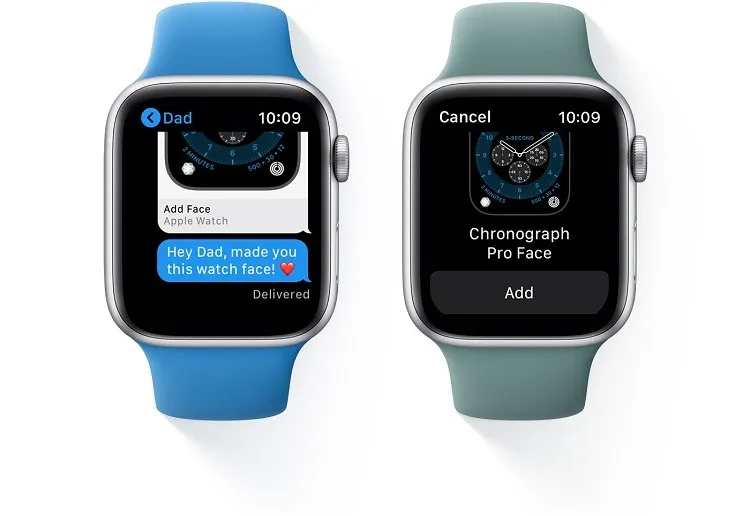Với phiên bản watchOS 7, giờ đây bạn có thể chia sẻ mặt đồng hồ Apple Watch tùy chỉnh của bạn đến người khác thuận tiện và dễ dàng. Đây là một trong số những tính năng hay được bổ sung trên phiên bản hệ điều hành mới của đồng hồ nhà Táo.
Thể hiện sự sáng tạo của riêng bạn và gây ấn tượng đến bạn bè bằng cách gửi đến họ những mặt đồng hồ mà bạn tùy biến, hoặc chỉ đơn giản là bạn bè thấy bạn đang đeo mặt đồng hồ Apple Watch nào đó thật cool và muốn có nó. Không khó để bạn chia sẻ hoặc nhận mặt đồng hồ từ người khác, và sau đây là hướng dẫn chi tiết để bạn thực hiện tính năng tiện lợi này của watchOS 7.
Bạn đang đọc: Cách chia sẻ mặt đồng hồ Apple Watch trên watchOS 7
Chia sẻ mặt đồng hồ từ Apple Watch:
Bạn có thể thực hiện thao tác chia sẻ mặt đồng hồ trực tiếp trên Apple Watch đến bạn bè bằng tin nhắn.
1. Trên Apple Watch của bạn, vuốt đến mặt đồng hồ mà bạn muốn chia sẻ.
2. Nhấn và giữ trên mặt đồng hồ cho đến khi nút Edit và Share xuất hiện.
3. Nhấn vào nút Share (có hình biểu tượng ô vuông với mũi tên hướng ra).
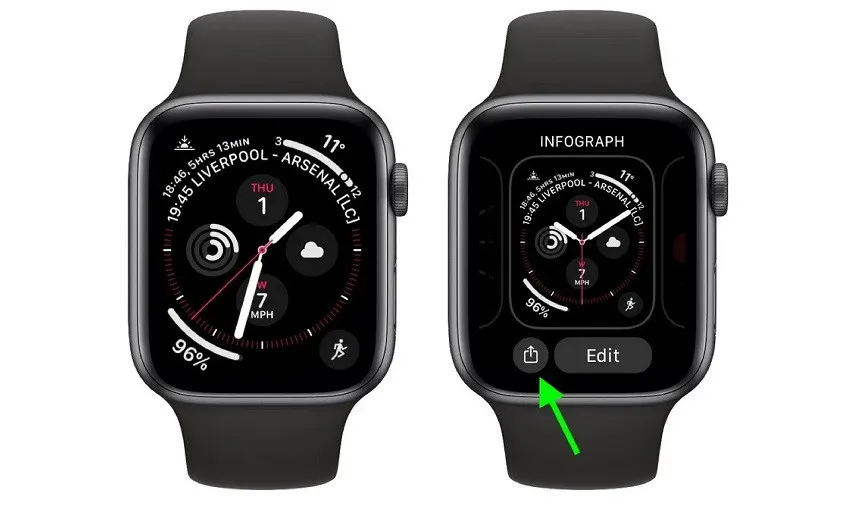
4. Nhấn Add Contact.
5. Nếu người mà bạn muốn chia sẻ mặt đồng hồ nằm trong danh sách yêu thích và liên hệ gần đây, thì hãy nhấn vào tên họ. Nếu không có, bạn cũng có thể sử dụng các nút ở phía trên màn hình để tìm kiếm một số liên hệ bằng nhập giọng nói, duyệt qua tất cả danh bạ hoặc nhập số điện thoại từ bàn phím.
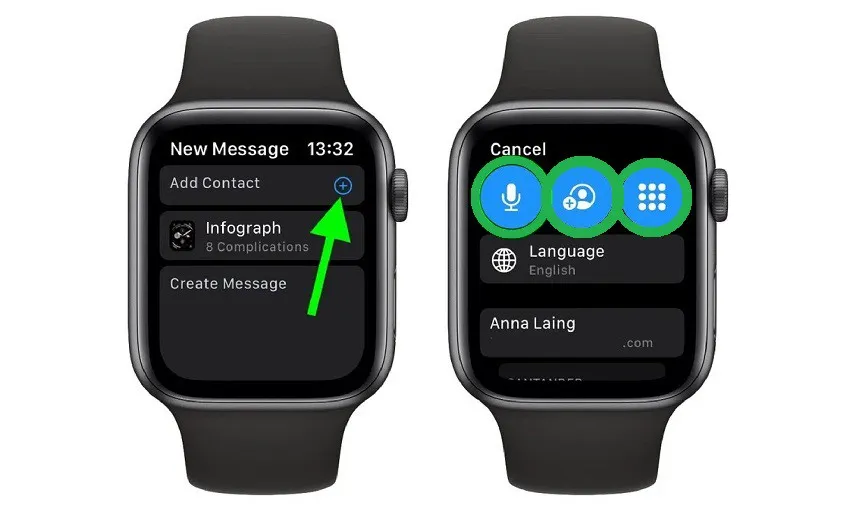
6. Nhấn vào Create Message nếu bạn muốn thêm nội dung cho tin nhắn. Ở đây bạn có thể lựa chọn mẫu có sẵn hoặc sử dụng các nút ở phía trên màn hình để nhập dữ liệu bằng giọng nói, nhập dữ liệu bằng cách vẽ hoặc gửi emoji.
7. Cuối cùng hãy kéo xuống và nhấn Send để gửi.
Tìm hiểu thêm: Cách chỉnh sửa ảnh nhanh với công cụ online Doka.Photo
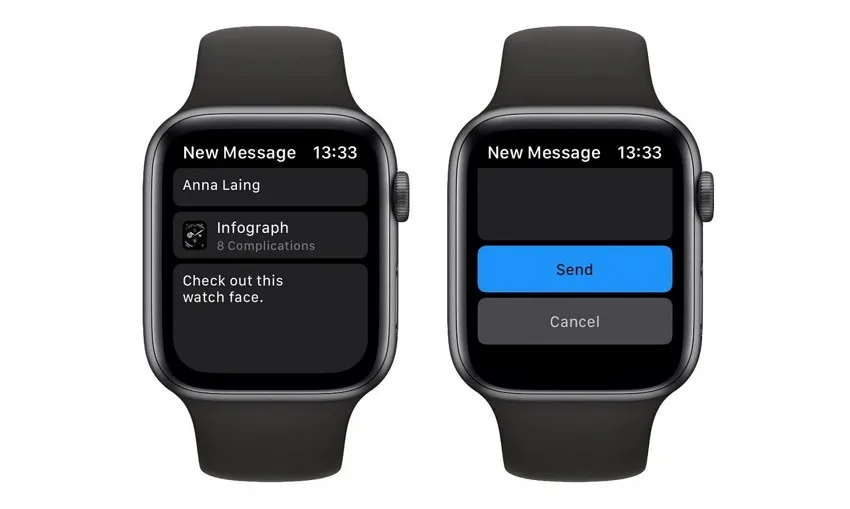
Chia sẻ mặt đồng hồ từ iPhone:
Bạn cũng có thể chia sẻ mặt đồng hồ từ chiếc iPhone của bạn.
-
Mở ứng dụng Watch trên iPhone.
-
Chọn một mặt đồng hồ trong mục My Watch hoặc mục Face Gallery.
-
Nhấn nút Share và chọn cách mà bạn muốn chia sẻ. Bạn có thể gửi bằng tin nhắn, Mail, AirDrop hoặc ứng dụng bên thứ ba.
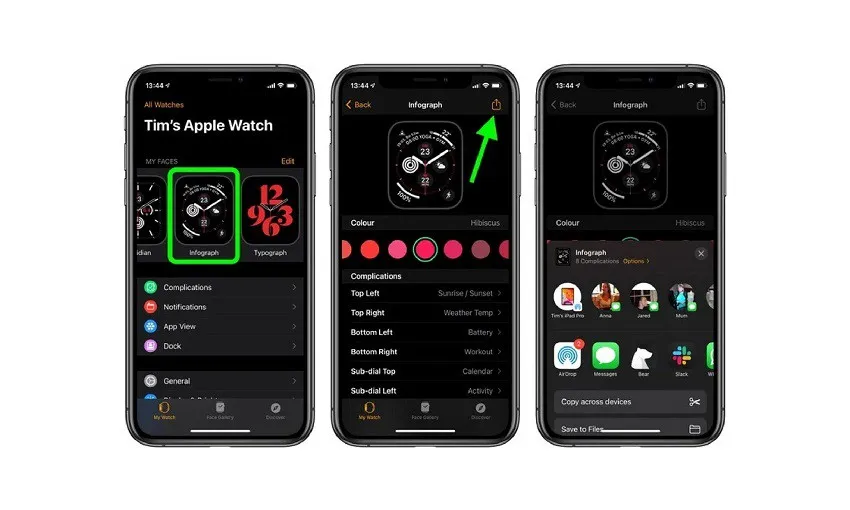
Chia sẻ mặt đồng hồ online:
Bạn có thể chia sẻ mặt đồng hồ của mình đến các trang web, blog và mạng xã hội, tuy có đôi chút phức tạp hơn 2 cách trên, nhưng bạn vẫn có thể thực hiện được với hướng dẫn sau:
1. Mở ứng dụng Watch trên iPhone của bạn, và chọn mặt đồng hồ mà bạn muốn chia sẻ.
2. Nhấn vào nút Share, tiếp đến chọn Mail.
3. Gửi email mặt đồng hồ cho chính bạn.
4. Mở email mà bạn đã gửi, sau đó nhấn và giữ tệp đính kèm có chứa định dạng .watchface
5. Nhấn Share và chọn Save to Files.
6. Chọn nơi mà bạn muốn lưu, sau đó nhấn Save.
7. Mở ứng dụng Files và tìm đến tệp .watchface mà bạn vừa lưu
8. Nhấn và giữ tệp .watchface, sau đó nhấn Share.
9. Chọn Add People.
10. Nhấn Share Option, sau đó chọn Anyone with the link nếu bạn muốn bất kỳ ai cũng có thể tải về mặt đồng hồ.
11. Nhấn vào nút mũi tên để quay lại.
12. Vuốt sang trái, và nhấn vào Coppy Link.
13. Sử dụng liên kết đã sao chép để chia sẻ mặt đồng hồ trực tuyến.
Cách nhận mặt đồng hồ:
Khi ai đó chia sẻ đến bạn mặt đồng hồ, bạn sẽ nhận được một liên kết có thể trong Tin nhắn, Mail hoặc ứng dụng bên thứ ba. Và đây là cách bạn thao tác để thêm mặt đồng hồ.
1. Trên iPhone mà bạn kết nối với Apple Watch, hãy nhấn bào liên kết mặt đồng hồ được chia sẻ.
2. Khi ứng dụng Watch mở ra, hãy nhấn Add to My Faces.
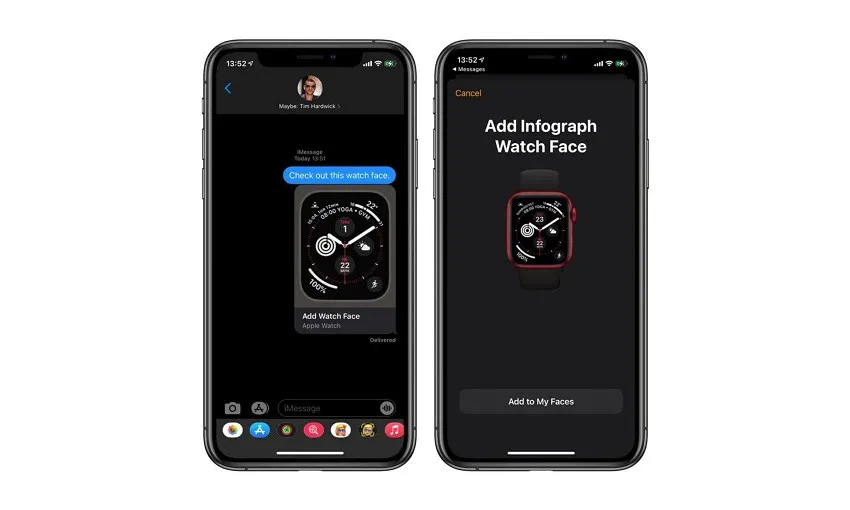
>>>>>Xem thêm: Tổng hợp các lỗi thường gặp khi sử dụng Picsart và cách khắc phục
3. Nếu có bất kỳ ứng dụng nào trên mặt đồng hồ mà bạn không có, bạn sẽ được nhận được liên kết đến App Store để tải. Hoặc đơn giản hơn, hãy chọn tiếp tục mà không cần phải cài đặt ứng dụng đó.
Thế là bạn đã có thể trải nghiệm những mặt đồng hồ tùy biến khác nhau từ bạn bè rồi đấy! Mặt đồng hồ sẽ được thêm vào phần My Faces trên ứng dụng Watch và xuất hiện trong danh sách mặt đồng hồ của bạn.
Theo MacRumors.